 |
Добавление виртуальной машины
|
|
|
|
Лабораторная работа №1
Тема: Установка виртуальной машины VirtualBox и ОС Windows 7
Цель: узнать, что такое виртуальная машина и для чего она предназначена. Приобрести основные навыки установки и использования виртуальной машины на примере Oracle VM VirtualBox. Научиться добавлять виртуальную машину, изучить ее свойства и настройку на примере ОС Windows 7
Оборудование: компьютер, установочный диск.
Ход работы:
1. Ознакомиться с кратким теоретическим материалом
2. Выполнить задание.
3. Ответить на контрольные вопросы.
4. Оформить отчет.
Теоретический материал
Виртуальные машины для Windows
Иногда возникает необходимость получить второй компьютер, на котором можно установить другую операционную систему или безопасно протестировать программы. С этой задачей Вам поможет справиться виртуальная машина. В этой лабораторной работе мы рассмотрим, что такое виртуальная машина, зачем нужна виртуальная машина, как установить и настроить виртуальную машину.
Виртуальная машина – программа, которая эмулирует реальный (физический) компьютер со всем его компонентами (жёсткий диск, привод, BIOS, сетевые адаптеры и т.д.). На такой виртуальный компьютер можно установить операционную систему, драйверы, программы и т.д. Таким образом, Вы можете запустить на своем реальном компьютере еще несколько виртуальных компьютеров, с такой же или другой операционной системой. Вы можете без проблем осуществить обмен данными между Вашим реальным и виртуальным компьютером.
Зачем нужна виртуальная машина
Не каждому пользователя ПК нужна виртуальная машина, но продвинутые пользователи довольно часто используют ее. Виртуальную машину используют для различных целей и задач:
|
|
|
· Установка второй/другой операционной системы;
· Тестирование программного обеспечения;
· Безопасный запуск подозрительных программ;
· Эмуляция компьютерной сети;
· Запуск приложений, которые нельзя запустить из Вашей операционной системы.
VirtualBox - специальная программа для создания в памяти ПК виртуальных компьютеров, бесплатный открытый ресурс с открытым исходным кодом, решение для виртуального запуска дополнительных ОС на одном компьютере. Каждый виртуальный компьютер может содержать произвольный набор виртуальных устройств и отдельную операционную систему. Область применения виртуальных компьютеров очень широка - от выполнения функций по тестированию ПО до создания целых сетей, которые легко масштабировать, распределять нагрузку и защищать.
Технология виртуализации предназначена для осуществления возможности одновременного запуска на одном компьютере нескольких. Другими словами, это программа, которая устанавливается на рабочий компьютер пользователя и эмулирует другой рабочий компьютер внутри этой системы. На который можно устанавливать другие операционные системы и не только семейства Windows.Одну или несколько. Установленные системы могут эмулировать жесткий диск, bios, оперативную память и т.д.
VirtualBox:
- является кросс платформенным приложением виртуализации и работает на компьютерах с процессорами Intel или AMD под управлением операционных систем Windows, Mac, Linux или Solaris;
- расширяет возможности вашего компьютера тем, что позволяет работать множеству операционных систем одновременно (внутри виртуальных машин);
- позволяет установить и запустить виртуальных машин столько, сколько вам нужно -- ваша фантазия ограничивается только размером свободного дискового пространства и памяти.
В ОС, реализованной на виртуальной машине, имеется возможность выполнять различные малоизученные или потенциально опасные для нее операции, не беспокоясь о последствиях: поскольку система является виртуальной, ее крах или частичное повреждение не скажется на работе реальной ОС.
Основные преимущества такого подхода состоят в следующем:
|
|
|
- появляется возможность инсталляции на одном компьютере нескольких ОС без необходимости соответствующего конфигурирования физических жестких дисков;
- возможно осуществлять работу с несколькими ОС одновременно с динамическим переключением между ними без перезагрузки реальной системы;
- сокращается время изменения состава и конфигурации установленных виртуальных ОС;
- осуществляется изоляция реального оборудования от нежелательного воздействия программного обеспечения, работающего в среде виртуальной ОС;
- появляется возможность моделирования вычислительной сети на единственном автономном компьютере.
Задачи, которые можно решать без перезагрузки системы и без опасения нанести ей какой-либо ущерб:
- освоение новой, альтернативной ОС;
· запуск специализированных приложений, предназначенных для работы в среде конкретной ОС;
· тестирование одного приложения под управлением различных ОС;
· установка и удаление оценочных или демонстрационных версий новых приложений;
· тестирование потенциально опасного программного обеспечения, относительно которого имеется подозрение на вирусное заражение;
· управление правами доступа пользователей к данным и программам в пределах виртуальной среды.
Основная терминология
Операционная система хоста (ОС хоста, host OS) – это операционная система физического компьютера, в которой установлен VirtualBox.
Гостевая операционная система (Гостевая ОС, guest OS) – э то операционная система работающая внутри виртуальной машине.
Теоретически, в VirtualBox могут работать операционные системы DOS, Windows, OS/2, FreeBSD, OpenBSD.
Виртуальная машина (ВМ,VM) – это специальная среда которую VirtualBox создает для работы гостевой операционной системы.
Обычно, ВМ существует в виде окна на рабочем столе вашего компьютера, но в зависимости от используемого интерфейса она может занимать весь ваш экран или отображаться на экране другого компьютера.
VirtualBox воспринимает ВМ как множество параметров, которые определяют ее поведение. Эти параметры включают:
|
|
|
- аппаратные настройки (размер памяти выделенной для ВМ, типы жестких дисков, подключенные CD и т.д.);
- текущее состояние (ВМ работает, сохранена и т.п.).
Эти настройки представлены в окне менеджера VirtualBox, а также могут управляться через программу командной строки VBoxManage.
Гостевые дополнения (Guest Additions) – это пакет программных продуктов, поставляемых с VirtualBox и разработанных для установки внутри ВМ, способствующих улучшению производительности гостевой ОС и предоставления дополнительной функциональности.
Задание 1. Произвести установку VM VirtualBox
Руководство по установке Oracle VM VirtualBox:
1.Заходим на сайт https://www.virtualbox.org/wiki/Downloads и выбираем дистрибутив для операционной системы на которую будет осуществляется установка (host).
В нашем случае Windows.

2. Скачиваем и запускаем установочный файл. Далее следуем инструкциям в диалоговых окнах.

2.Выбираем необходимые компоненты и путь установки. Либо оставляем установленные по умолчанию.
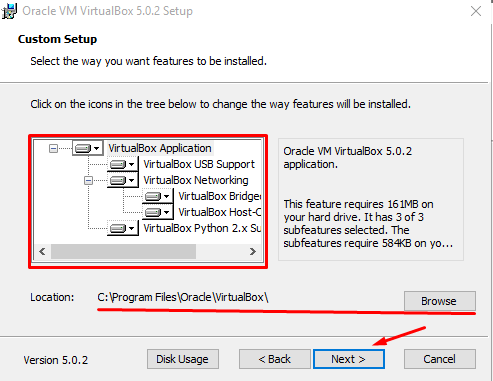
3. Выбираем необходимы опции установки. Создание ярлыка и ассоциации фалов.

4. В следующем окне, установщик вас предупредит что во время установки будет создано новое сетевое подключение что приведет к временному отключению вашего активного сетевого подключения. Жмем
“Yes”, а в следующем окне “Install”


Ждем несколько минут, пока программа установиться.

После, появиться сообщение об успешном окончании установки, жмем “Finish”.

Если все прошло успешно, перед вами откроется программа “ VirtualBox Менеджер “

Сам по себе “Менеджер” является всего лишь оболочкой, с помощью которой будет вестись работа между виртуальной машиной и физическим компьютером.
Задание 2. Создать виртуальную машину и установить на нее операционную систему Windows 7
Добавление виртуальной машины
|
|
|


